QTS アンチウイルスを手動で更新する方法
最終更新日:
2023-04-27
該当製品
QTS、QuTS Hero
概要
QTS/QuTS アンチウイルスは、NAS を悪意ある攻撃から守る責任をもつ ClamAV アンチウイルスツールキットをベースにしています。現在および今後登場する脅威を認識するために、アンチウイルスは定期的に更新することによってそのウィルスシグネチャーデータベース (.cvd ファイル形式) を最新に保つ必要があります。2021年3月より、アンチウイルスを .cvd ファイルで手動で更新する方法は、ClamAVの開発者によって公式には サポートされなくなっています。その代わりとして、QNAP オペレーティングシステムは、公式にサポートされている方法でアンチウイルスを自動的に更新できるように 設定できます。公式サポートはありませんが、2023年2月の時点ではまだ、.cvd を手動でダウンロードして ClamAV データベースを更新することが可能です。
このチュートリアルでは、ClamAV データベースを手動でダウンロードして更新する方法をご説明します。
手動更新
警告
- 2023年2月の時点ではまだ、ClamAV データベースの更新を手動でダウンロードすることが可能です ( .cvd ファイル)。ただし、手動ダウンロードは公式にはサポートされていません。その代わりとして、アンチウイルスの自動更新を有効にすることが推奨されています。詳細に関しては、ClamAVからの公式通知をお読みください。
- 手動ダウンロードのリンクは、安定性が保証されておらず、公式のClamAVサーバーは、警告なしにお客様の IP をブラックリストに登録するかもしれません。ブラックリストに載ってしまった場合は、別のデバイスまたは別の WAN IP アドレスからそのリンクをアクセスしてみてください。
- 以下の .cvd ファイルをそれぞれダウンロードします。
http://database.clamav.net/daily.cvd
http://database.clamav.net/main.cvd
http://database.clamav.net/bytecode.cvd - [コントロールパネル] > [アプリケーション] > [アンチウイルス]に進みます。
- 各 .cvd ファイルをインポートします。
- [参照]をクリックします。
- .cvd ファイルを見つけて選択します。
- [Okay]をクリックします。
- [インポート]をクリックします。
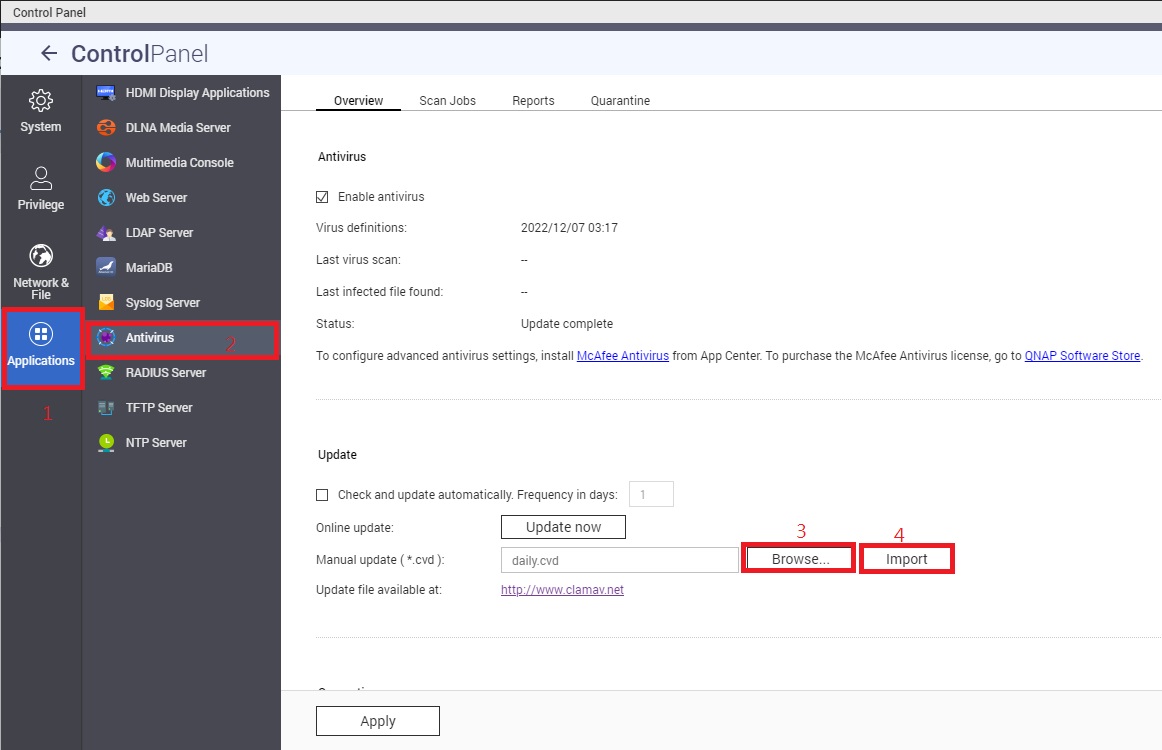
3つの .cvd ファイルをインポートしたら、アンチウイルスが更新されます。





